آموزش اتصال دوربین مداربسته به کامپیوتر یا لپ تاپ
آموزش اتصال دوربین مداربسته به کامپیوتر یا لپ تاپ را در این مقاله مورد بررسی قرار می دهیم. انتقال تصویر مستقیم دوربین ip و آنالوگ به کامپیوتر و لپ تاپ را اموزش می دهیم.
به این نکته توجه نمایید که این آموزش در خصوص آموزش اتصال دوربین مداربسته به کامپیوتر یا لپ تاپ در شبکه داخلی می باشد.
از آنجا که نحوه اتصال سیستم دوربین مدار بسته به کامپیوتر در سیتم های مختلف مانند تحت شبکه و آنالوگ متفاوت می باشد در اینجا سعی کرده ایم مراحل کلی کار برای تمامی برندها معرفی شود.
اتصال دوربین مدار بسته آنالوگ
در این نوع از سیستمها امکان اتصال به صورت مستقیم به لپ تاپ یا کامیپوتر وجود ندارد.
از طریق دستگاه dvr و یا کارت دی وی آر انجام پذیرد.
درحال حاضر کارتهای dvr دیگر منسوخ شده است. بنابراین در اینجا اتصال دی وی آر به pc بررسی می نماییم.
مراحل کار
- در ابتدا پس از روشن کردن دستگاه دی وی آر از طریق مانیتور به منوهای ان دسترسی یابید.
- سپس به منوی اصلی و بعد از ان وارد قسمت network در منوی configuration وارد شوید.
- آدرس آی پی دستگاه خود را تنظیم نمایید. سپس آدرس انتخاب شده را یادداشت نمایید.
- در این مرحله نوبت به اتصال دی وی آر به کامپیوتر از طریق یک کابل می باشد.
- بعد از باز کردن یک مرورگر برای مثال internet explorer، آدرس آی پی دستگاه ضبط کننده تصاویر (dvr) را در قسمت آدرس بار تایپ نمایید.
- سپس یک پنجره باز می شود که از شما نام کاربری و رمز عبور را درخواست کرده است.
- سپس فیلدهای مورد نظر را پر نمایید.
- رمز و نام کاربری مشابه زمان ورود به dvr می باشد.
- در این زمان پیامی جهت دریافت activex های مورد نیاز برای دوربن های مداربسته ظاهر می گردد.
- برای دریافت تصاویر دوربین مداربسته می بایست activex را نصب و راه اندازی نمایید سپس صفحه را refresh کنید تا تصاویر را ببینید.
- این آموزش اتصال دوربین مداربسته به کامپیوتر یا لپ تاپ برای دوربینهای آنالوگ بود.
اتصال سیستم مداربسته تحت شبکه
برخلاف آنالوک در این نوع از سیستم می توانید به طور مستقل به شبکه کامپیوتری وصل گردید. نتیجاتا می توان به صورت مستقیم به pc متصل شود.
مراحل کار
- پس از روش شدن دوربین می توان آنرا بوسیله ی کابل شبکه به کامپیوتر یا لپ تاپ وصل نمایید (مسقیم یا با سوئیچ).
- باید آی پی (ip) پیش فرض را از خود دفترچه دوربین پیدا کنید.
- یا از طریق نرم افزار ip finder کمک بگیرید.
- در آدرس دوربین ip را تنظیم و در یک مرورگر آدرس ip را در قسمت نوار وارد نمایید.
- اگر تمامی مراحل را به درستی انجام دادید پنجره ی رمز عبور و نام کاربری برایتان ظاهر می گردد.
- آنرا به طور صحیح وارد نمایید.
- سپس دوباره رنج دوربین آی پی را تنظیم نمایید تا تصاویر را بتوانید ببینید.

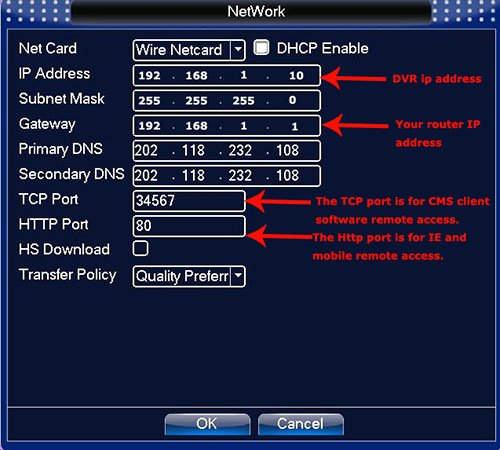

دیدگاه خود را ثبت کنید
تمایل دارید در گفتگوها شرکت کنید؟در گفتگو ها شرکت کنید.